Rất nhiều người dùng hiện nay thường tìm cách ghost win 10 thay vì cài đặt lại hệ điều hành window vì phương pháp này vô cùng tiện lợi và tiết kiệm thời gian. Và sau đây hãy cùng Limosa.vn tìm hiểu Cách ghost win 10 không cần usb qua bài viết dưới đây nhé!

MỤC LỤC
1. Ghost win 10 nghĩa là gì?
Ghost win 10 nghĩa là một dạng bản sao lưu của hệ điều hành Windows, hay còn được hiểu là sao lưu và backup những dữ liệu ở trên máy tính sang một vùng nhớ hoặc ở một thiết bị, bộ nhớ khác có tính bảo mật và độ an toàn cao hơn.
Ngoài ra, Ghost không cần đĩa boot còn giúp đề phòng và khắc phục những rủi ro khi máy tính của bạn bị mất dữ liệu hoặc đột ngột xảy ra trục trặc. Nhờ đó mà bạn có thể sao chép dữ liệu của win 10 mà không cần phải tốn thời gian và chi phí để cài hệ điều hành windows 10.

2. Phân loại các kiểu ghost
Ghost win 10 thường được chia ra thành 2 kiểu chính là:
- Ghost hệ thống: Kiểu này để ngăn chặn virus tấn công và xâm nhập vào dữ liệu của máy bằng cách sao lưu các file hệ thống. đặc biệt, việc sao lưu các file hệ thống cũng giúp tránh tình trạng thiếu các file hệ thống dẫn đến những lỗi không đáng có trên bộ nhớ máy tính.
- Ghost dữ liệu: Thường dùng cho các tệp tin, hình ảnh, văn bản,.. Đây là cách sao lưu bản gốc ra các file dữ liệu khác.
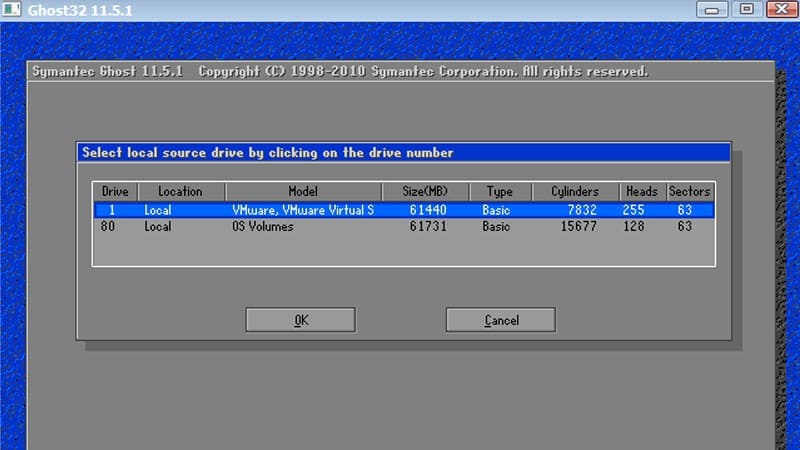
3. Lợi ích của việc ghost win 10 không cần usb
Sau đây là một số ưu điểm của việc Ghost win 10 không cần usb, mời quý bạn đọc tham khảo!
- Ghost win 10 giúp sao lưu lại các tập tin dữ liệu nhằm bảo vệ máy tính của bạn khỏi các tình trạng không lường trước được như: Máy xảy ra sự cố đột ngột, máy bị hỏng ổ cứng hoặc bị virus tấn công…
- Trong trường hợp máy tính bị hacker tấn công, người dùng có thể dễ dàng backup dữ liệu lại giúp tiết kiệm thời gian, công sức và chi phí rất nhiều.
- Ghost không cần đĩa boot có thể sao chép dữ liệu của win 10 mà không cần phải tốn thời gian và chi phí để cài hệ điều hành windows 10.
- Nếu máy tính của bạn xảy ra các cuộc tấn công virus, ransomware, lỗi phần cứng, phần mềm, thì ghost win 10 có thể dễ dàng khôi phục hệ thống về trạng thái trước đó, vô cùng tiện lợi.
- Ngoài ra, ghost win 10 còn giúp nâng cao tính bảo mật và an toàn của máy tính.
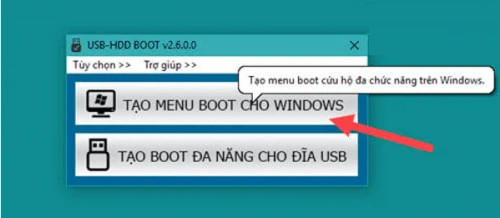
4. Cách cài ghost win 10 không cần usb nhanh chóng, hiệu quả
Sau đây là một số quy trình cài Ghost window 10 không cần đĩa boot nhanh chóng, hiệu quả, mời quý bạn đọc tham khảo!
- Bước 1: Chuẩn bị file ghost để sẵn sàng cho chương trình cài ghost không cần đĩa boot
- Bước 2: Để có thể sử dụng file ghost windows 10, cần phải có phần mềm tương thích với nó. Bạn có thể tải nó qua đường link sau đây http://vindown.com/file-ghost-win-10/55.
- Bước 3: Sau khi tải phần mềm thành công về máy, bạn mở thư mục vừa mới cài đặt và chọn mục tạo Menu Boot dành cho Windows.
- Bước 4: Sau khi hoàn tất cả các bước cài đặt trên thì máy tính của bạn đã sẵn sàng cho quá trình Ghost Win 10 không cần đĩa hoặc USB.
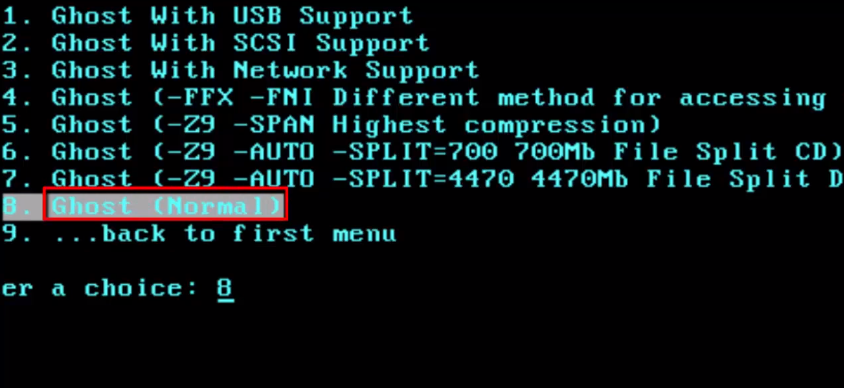
5. Cách ghost win 10 không cần usb đơn giản
- Bước 1: Sau khi cài xong phần mềm hỗ trợ để ghost win 10, bạn cần khởi động lại máy tính của mình.
- Bước 2: Khi khởi động xong, màn hình chính sẽ hiện ra 2 option: Windows 10 và USB-HDD-BOOT. Nhấp chọn tùy chọn USB-HDD-BOOT phía bên dưới.
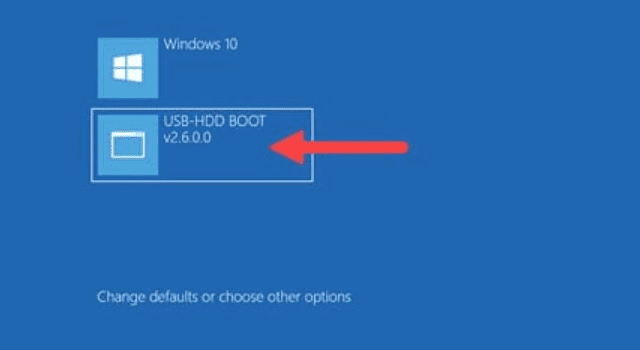
- Bước 3: Tại giao diện của USB-HDD-BOOT sẽ hiện ra một loạt các options khác nhau. Nhấn chọn lệnh khởi động Auto Ghost 11.5. Sau đó, bạn sẽ thấy một giao diện màu đen DOS xuất hiện, hãy nhấn phím 1 và phím Enter.
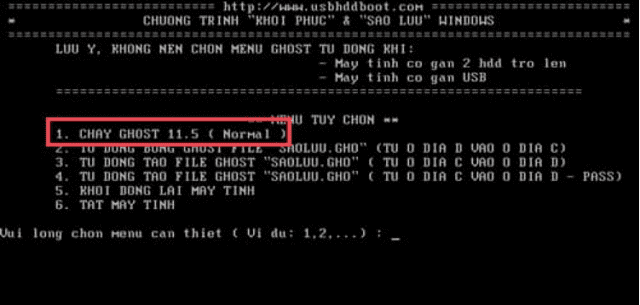
- Bước 4: Ngay lập tức, màn hình hiển thị sẽ trở về giao diện ghost win 10. Để khởi động hệ thống Ghost windows 10, click chuột vào mục ok.
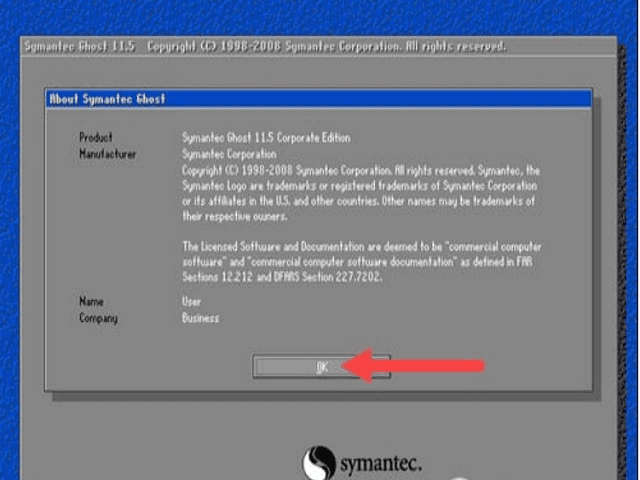
- Bước 5: Bạn tìm kiếm đến thư mục có chứa file ghost vừa tải về ở bước trên mà chúng tôi hướng dẫn và tiến hành ghost windows 10.
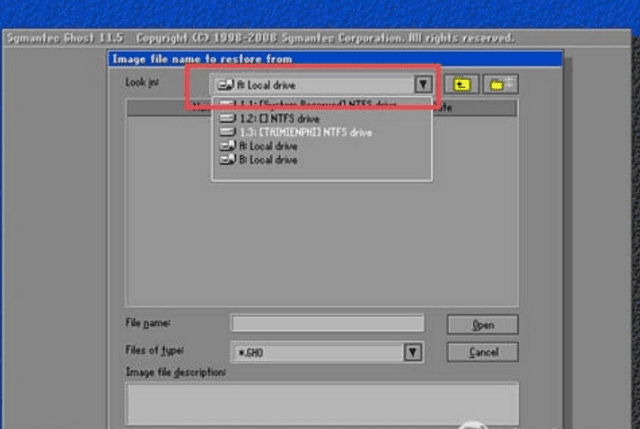
- Bước 6: Hệ thống sẽ đưa ra phân vùng để lưu bản ghost win này, thông thường sẽ là ổ đĩa C.
- Bước 7: Sau khi hệ thống ghost win 10 hoàn tất, bạn reset lại máy tính.
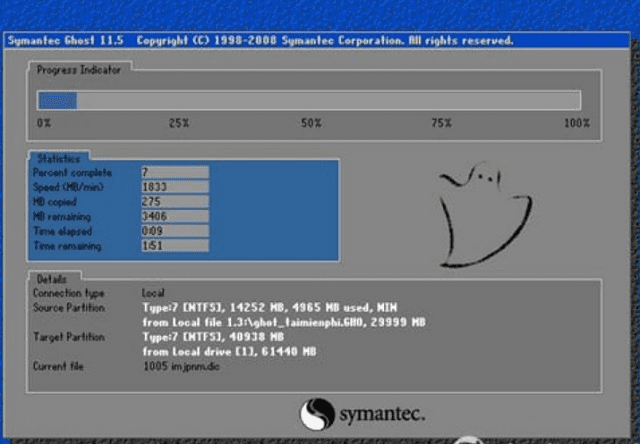
- Bước 8: Cuối cùng, sau khi các thao tác xong xuôi, trên màn hình giao diện sẽ hiện lên thanh thông báo hoàn tất.
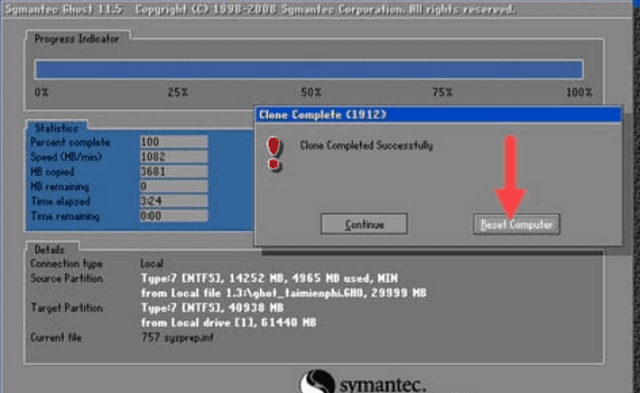
* Lưu ý:
- Khi lựa chọn thư mục để Ghost win 10, bạn không được sử dụng ổ đĩa đang chứa thư mục có sẵn file Ghost.
- Bạn nên lưu file Ghost windows 10 mà mới được tải về ở ổ đĩa D và Ghost Win tại ổ đĩa C thì khi phân vùng lưu file sẽ nhanh chóng hơn.
- Hệ thống ghost win 10 sẽ diễn ra trong vài giây hoặc lâu hơn. Trong quá trình chờ đợi không nên bấm thêm tổ hợp phím nào để chương trình không bị nhảy hoặc lỗi.
6. Cách ghost Windows 10 từ ổ cứng
Chuẩn bị file ghost Windows 10
Tùy vào Windows mà bạn đang dùng là bản 64bit hay 32bit mà hãy tải về cho mình bộ ghost tương ứng. Hãy nhớ vị trí của file ghost này, hoặc tốt nhất là bạn nên để ngay ngoài ổ D cho dễ tìm.
Tải về file ghost Windows 10 64bit.
Tải về file ghost Windows 10 32bit.
Chuẩn bị phần mềm ghost.
Bước 1: Tải về công cụ USBHDDBOOT.
Bước 2: Sau khi cài đặt, mở công cụ USBHDDBOOT lên bạn sẽ thấy giao diện như sau. Click vào mục Tạo Menu Boot cho Windows.
Bước 3: Một thông báo sẽ hiện lên. Click vào Bắt đầu để tiến hành cài đặt. Quá trình này sẽ chỉ tốn vài giây.
Bước 4: Một thông báo mới sẽ xuất hiện. Click tiếp vào OK.
Bước 5: Click vào menu Start và chọn Restart để khởi động lại máy tính.
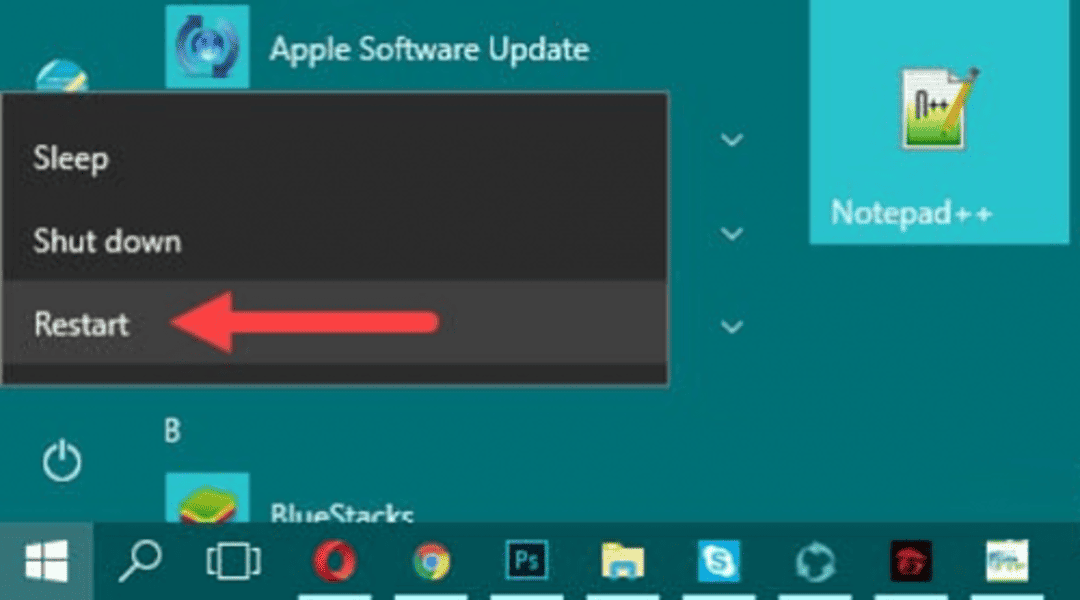
Bước 6: Khi máy tính khởi động lại, bạn sẽ được đưa vào giao diện cài đặt như dưới hình. Click vào USB-HDD BOOT để bắt đầu thực hiện ghost.
Bước 7: Chọn mục Khởi động Auto Ghost 11.5
Bước 8: Tiếp theo bạn sẽ được đưa vào giao diện DOS. Nhấn phím 1 để chọn mục CHAY GHOST 11.5 rồi nhấn phím Enter.
Bước 9: Một thông báo sẽ hiện ra. Click OK để tiếp tục.
Bước 10: Lần lượt click chọn Local → Partition → From Image. Nếu con trỏ chuột không hoạt động thì bạn dùng các phím mũi tên và Enter để chọn.
Bước 11: Một cửa sổ mới sẽ xuất hiện. Tại mục Look for, click để chọn vị trí lưu đã lưu file ghost ở phần 1 bên trên.
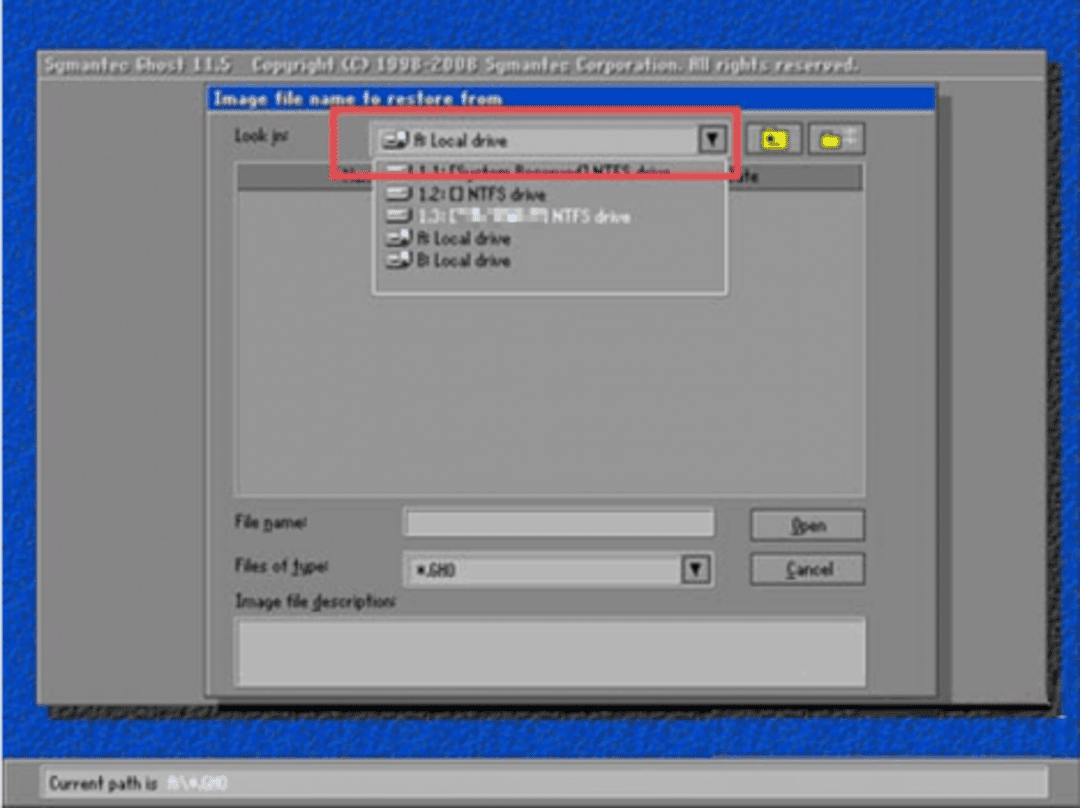
Bước 12: Chọn xong, click vào Open.
Bước 13: Một hộp thoại khác sẽ hiện ra. Click OK để tiếp tục.
Bước 14: Click chọn ổ cứng rồi click OK để tiếp tục.
Bước 15: Tại đây, bạn click để lựa chọn phân vùng ổ cứng (thường là ổ C) để tiến hành bung file ghost Windows 10. Xong click OK để tiếp tục.
Bước 16: Một hộp thoại nhỏ sẽ hiện lên, cảnh báo rằng sẽ xóa dữ liệu của ổ đĩa vừa được chọn. Click Yes để tiếp tục.
Bước 17: Quá trình tạo ghost Windows 10 sẽ bắt đầu diễn ra, và kéo dài bao lâu phụ thuộc vào máy tính của bạn.
Bước 18: Chờ đến khi hệ thống tạo xong thì sẽ hiện lên một thông báo như hình. Giờ bạn chỉ cần click vào Reset Computer là quá trình bung file ghost sẽ diễn ra tự động, và máy tính của bạn sẽ được áp cho một hệ điều hành mới không bị lỗi.
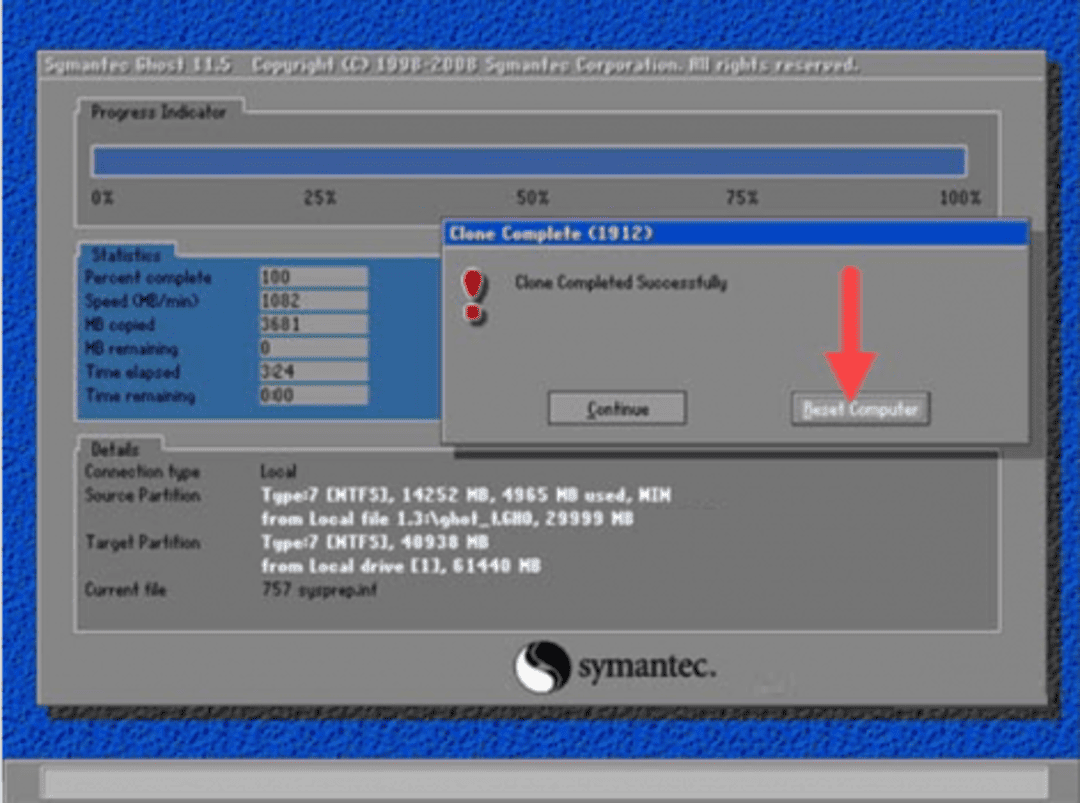
Trên đây là bài chia sẻ Cách ghost win 10 không cần usb của Limosa, mời quý bạn đọc tham khảo. Cảm ơn bạn đã đọc hết bài viết, đừng quên để lại ý kiến đóng góp dưới phần bình luận. Xin chào và hẹn gặp lại bạn ở những bài chia sẻ lần sau trên website Limosa.vn!
(*) Xem thêm:
>> Hướng dẫn cách ghost win 10 nhanh chóng, hiệu quả
>> Hướng dẫn cách bung file Ghost đơn giản, nhanh chóng
>> Limosa hướng dẫn sử dụng Onekey ghost Win 10
>> Sửa laptop

 Thời Gian Làm Việc: Thứ 2 - Chủ nhật : 8h - 20h
Thời Gian Làm Việc: Thứ 2 - Chủ nhật : 8h - 20h Hotline: 1900 2276
Hotline: 1900 2276




